B2BKing ガイド: このプラグインを使用して卸売店舗を作成する方法?
公開: 2024-01-02B2BKing で卸売ストアを作成したい場合は、ここが最適な場所です。 この専用のB2BKing ガイドでは、このツールを使用して卸売店舗または B2B ビジネスを作成する方法を説明します。
ただし、最初にプラグインを見て、それが最適である理由を理解しましょう。
B2BKing: はじめに
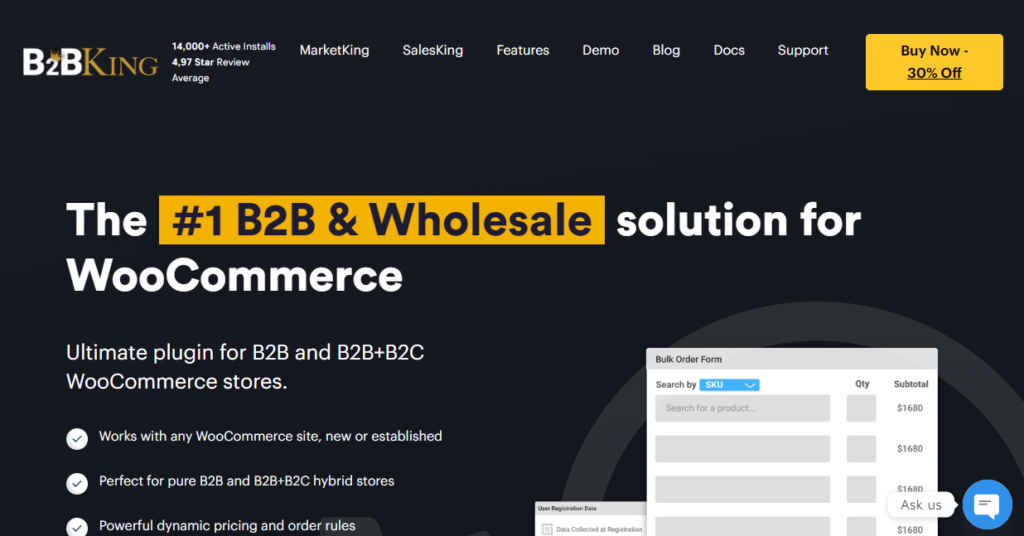
WooCommerce のようなプラグインを使用すると、オンライン ストアを簡単に始めることができます。 ただし、B2B ストアまたは卸売ストアに変身する必要がある場合は、専用のプラグインに依存する必要があります。 そこで B2BKing が登場します。B2BKing は、WooCommerce ストア向けのソリューションの作成に重点を置いている有名な開発会社である King'sPlugins によって作成されています。
B2BKing により、卸売り販売がより迅速かつ安全になります。 このプラグインには、ユーザーが新たな高みを達成するのに役立つ多くの最先端の機能が備わっています。 このツールの最も人気のある機能は次のとおりです。
- あらゆるWordPressテーマと互換性があります
- 顧客グループ
- 団体向けの価格交渉あり
- 動的キャッシュ
- 事業承認
- インポート/エクスポートツール
- 配送方法の管理
- 支払い方法の管理
- 高度な電子メール通知
等々。 B2BKing のレビューでは、このツールについてさらに詳しく説明しました。
これで、B2BKing が何なのかがわかりました。 次に、B2B 販売または卸売に B2BKing を使用することが理想的な選択である理由を見てみましょう。
B2BKing を使用することが良い考えである理由
市場では、いくつかの WooCommerce 卸売プラグインが入手可能です。 しかし、B2BKing はそれらよりもはるかに優れています。 B2BKing を他のものよりも優れたものにする独自の要素をいくつか紹介します。
- 定期的なアップデート:開発チームは定期的なアップデートをリリースし、すべてのバグを修正し、新機能を導入します。定期的な更新により、プラグインとウェブサイトの安全性が保たれます。
- 税務管理:ほとんどの企業が GST に登録しているため、Web サイトで税務管理を有効にすることは素晴らしいアイデアです。 ありがたいことに、B2BKing には自動税務管理が付属しています。 販売者は税金を手動で計算することを望んでいません。 プラグインは計算を支援します。
- WooCommerce とのシームレスな統合: WooCommerce で利用できる統合オプションは簡単です。 B2BKing プラグインを Web サイトに追加して卸売ストアを作成するためにコードを書いたり編集したりする必要はありません。
- 柔軟な価格設定オプション:ユーザー グループを作成するオプションがあるため、顧客に段階的な価格設定を提供できます。 購入または支出の制限に基づいて独自の販売価格を提供できるため、コンバージョン率の向上に役立ちます。
- 優れたカスタマー サポート チーム:プラグインに関してサポートが必要な場合は、サポート チームがいつでもお手伝いします。 サポート チケットを発行するだけで、経験豊富なサポート スタッフが問題の解決を個別にサポートします。
- 登録と承認のプロセス: Web サイト管理者がストアを管理します。 ストアで販売者を受け入れるか拒否するかを決定できます。 この手動承認プロセスは、正規の販売者のみを保持し、詐欺を防ぐのに役立ちます。
B2BKing とは何か、そしてそれが B2B ストアを作成するのに最適なツールである理由がわかりました。 次のセクションでは、完全な B2BKing ガイドを紹介します。
B2BKing の設定方法: B2BKing 完全ガイド
B2BKing の構成は難しい作業ではありません。 プラグインには最小限の構成オプションが付属しています。 このセクションでは、Web サイトで B2BKing を構成する方法を説明します。
インストールとアクティベーション
最初に行う必要があるのは、Web サイトにプラグインをインストールして有効化することです。 プラグインはプレミアムであるため、作者の公式 Web サイトからダウンロードし、手動でアップロードする必要があります。
[新しいプラグインの追加] セクションに移動し、そこにプラグイン ファイルをアップロードします。
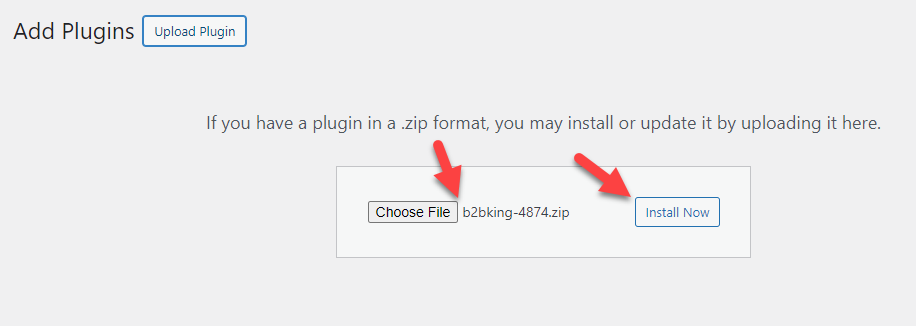
インストールが完了したら、ツールをアクティブ化します。
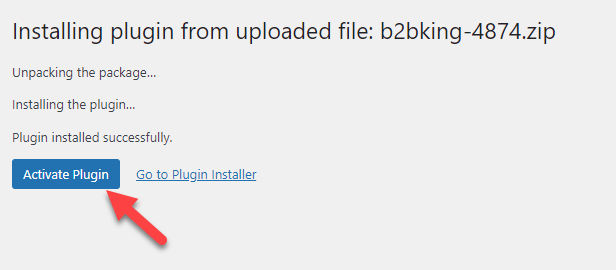
プラグインの有効化が完了すると、左側にその設定が表示されます。
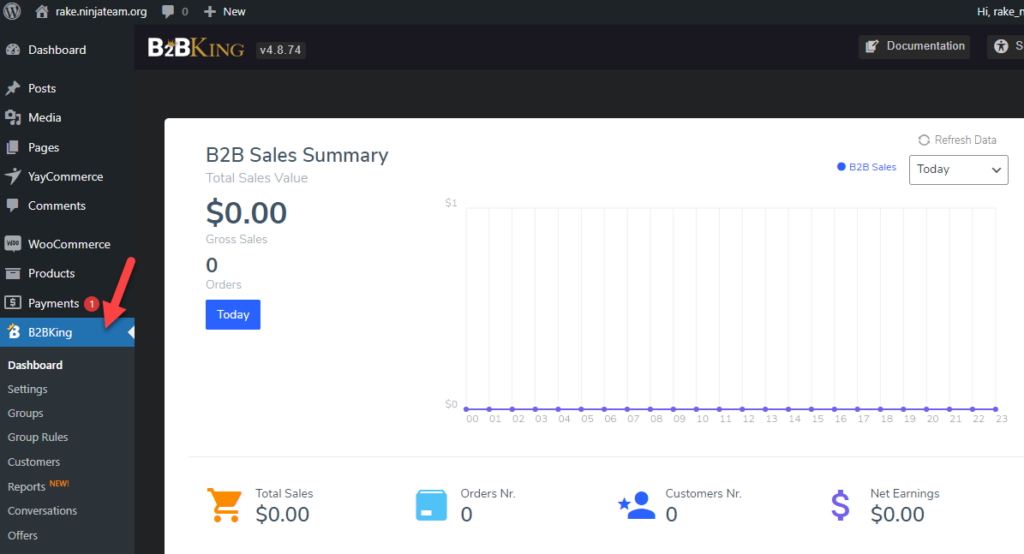
注: B2BKing プラグインが正しく動作するには、B2BKing Core プラグインをインストールしてアクティブ化する必要があります。 したがって、B2BKing Core を使用していない場合は、最初に B2BKing Core をインストールする必要があります。
構成
最初に行う必要があるのは、ライセンス キーを確認することです。 B2BKing 設定 » ライセンスで、これを処理できます。
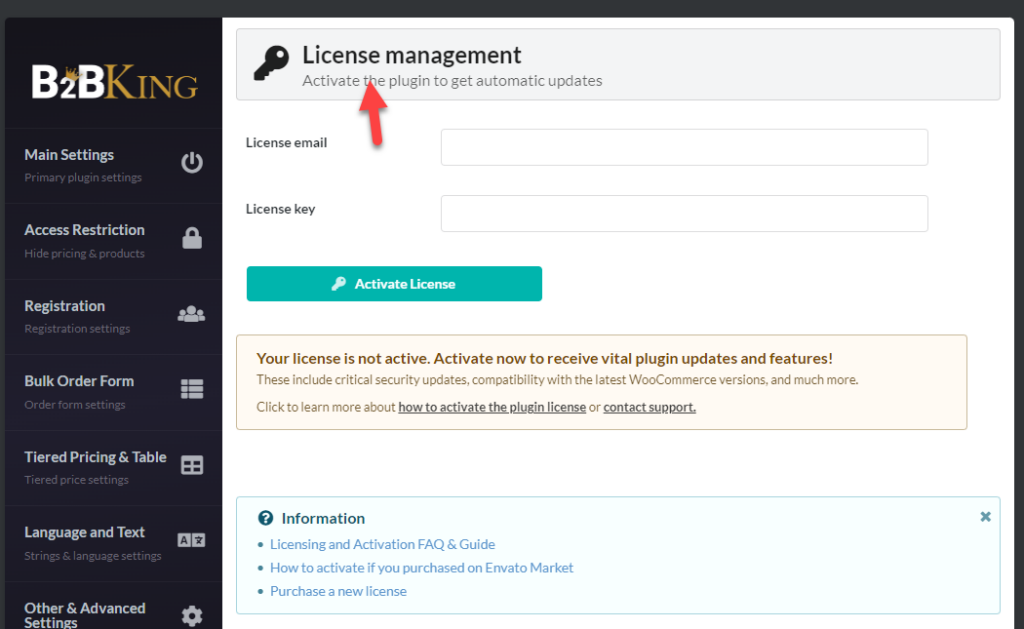
ライセンス キーをアクティブ化すると、優先サポートとアップデートにアクセスできるようになります。 それが完了したら、大規模な構成を開始できます。 スクリーンショットからわかるように、プラグインには多くのカスタマイズ機能があります。
- ダッシュボード
- 設定
- グループ
- グループルール
- お客様
- レポート
- 会話
- オファー
- 動的ルール
- 登録の役割
- 登録フィールド
- ツール
B2BKing の構成オプションを詳しく見てみましょう。
ダッシュボード
ダッシュボードに一目で表示されます。
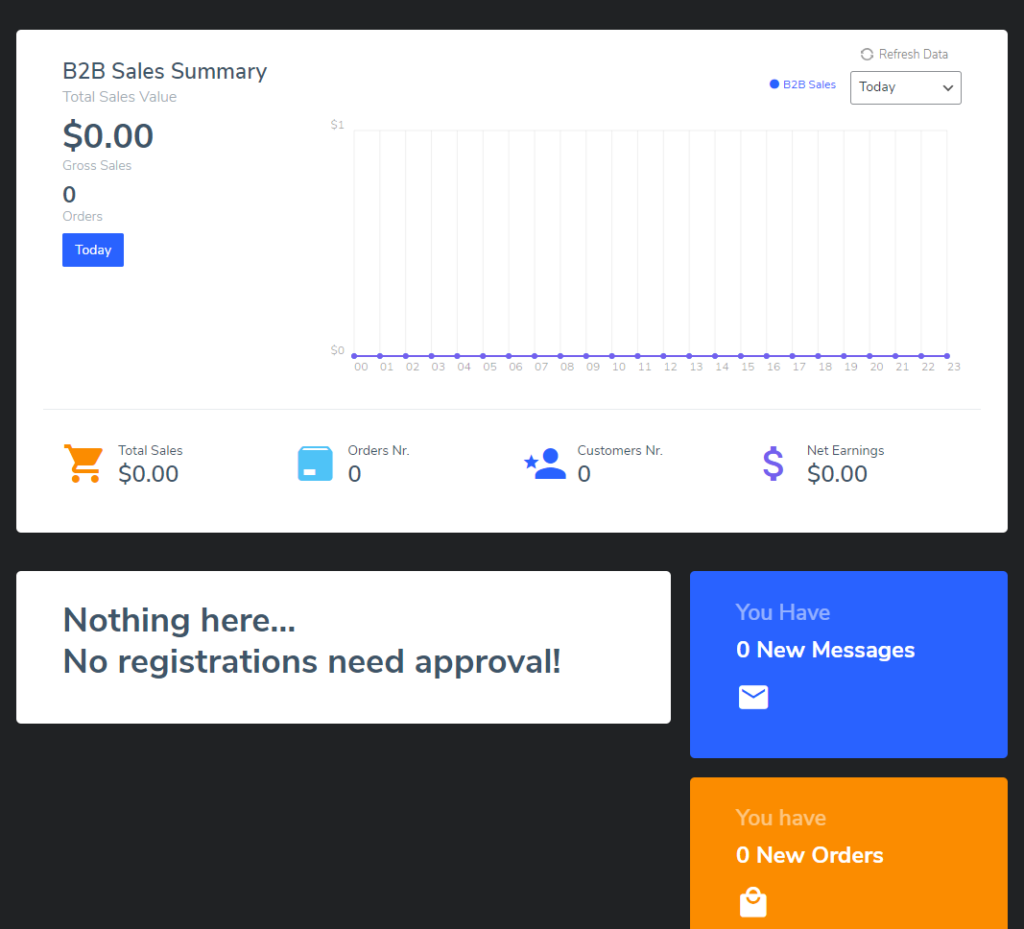
このスクリーンショットでわかるように、ダッシュボードには特定の期間に発生した収益が表示されます。 これらの登録には、あなたの承認、会話、新しい注文の数が必要です。
個別の設定に移動すると、より適切なデータを取得できます。
設定
設定セクションには、複数の構成オプションを備えた専用パネルが含まれています。
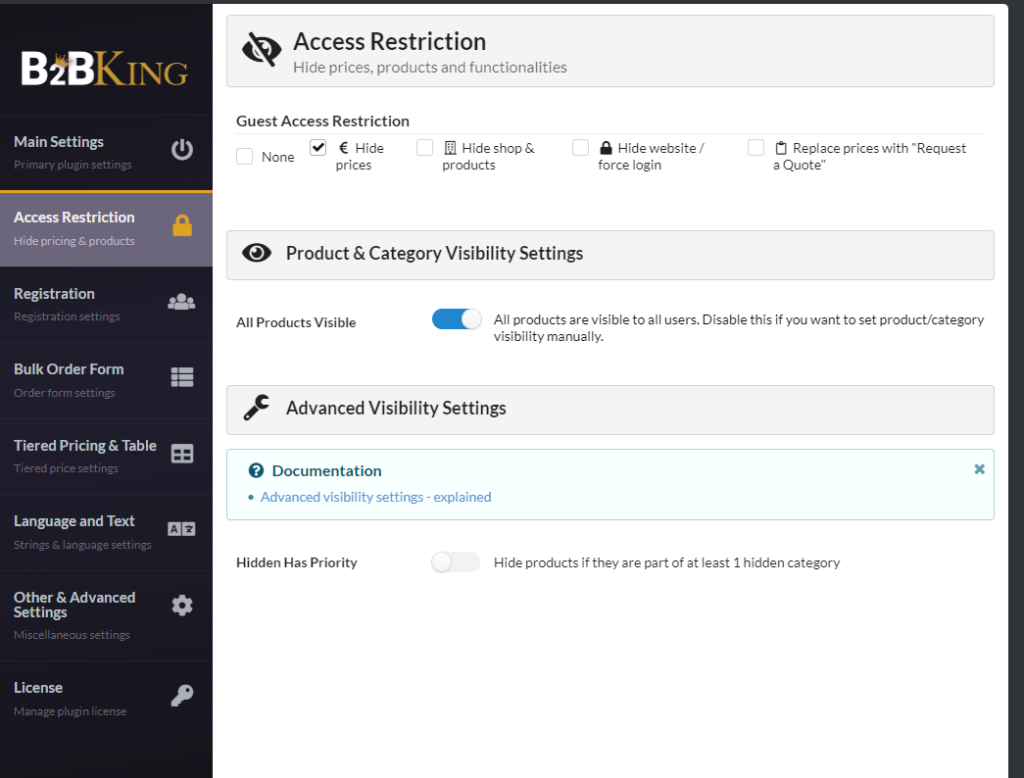
利用可能なオプションは次のとおりです。
- 主な設定
- アクセス制限
- 登録
- 一括注文フォーム
- 段階的な価格設定と表
- 言語とテキスト
- その他の詳細設定
- ライセンス
各オプションとその提供内容を詳しく見てみましょう。
主な設定
メイン設定から、機能をオンまたはオフにすることができます。 特徴は次のとおりです。
- 会話と見積もりリクエスト
- オファー
- 購入リスト
- 一括注文フォーム
- サブアカウント
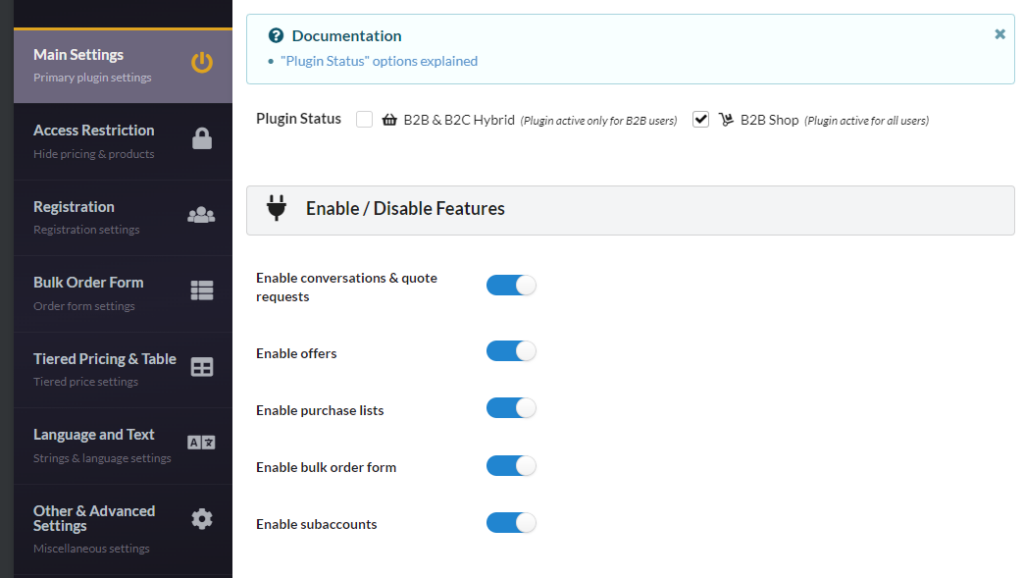
B2B ストアで特定の機能が必要ない場合は、設定から無効にすることができます。
アクセス制限
アクセス制限機能は、製品を閲覧できる人を制限する必要がある場合に便利です。
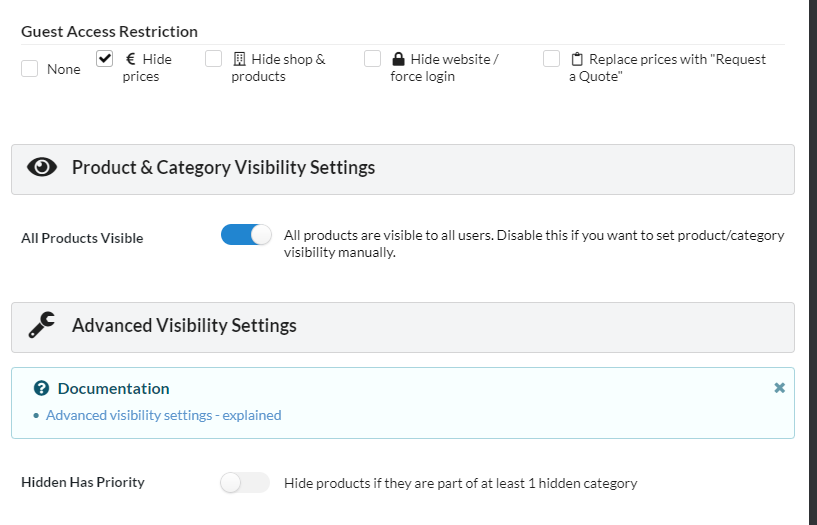
利用可能な主なオプションは次のとおりです。
- ゲストアクセス制限
- 製品カテゴリと可視性の可視性
- 高度な可視性設定
好みに基づいて、このオプションを構成できます。 ゲストによる価格の閲覧を制限することは、ユーザー登録を増やすための優れた方法です。
登録
登録プロセスを制御するには、登録設定を確認してください。
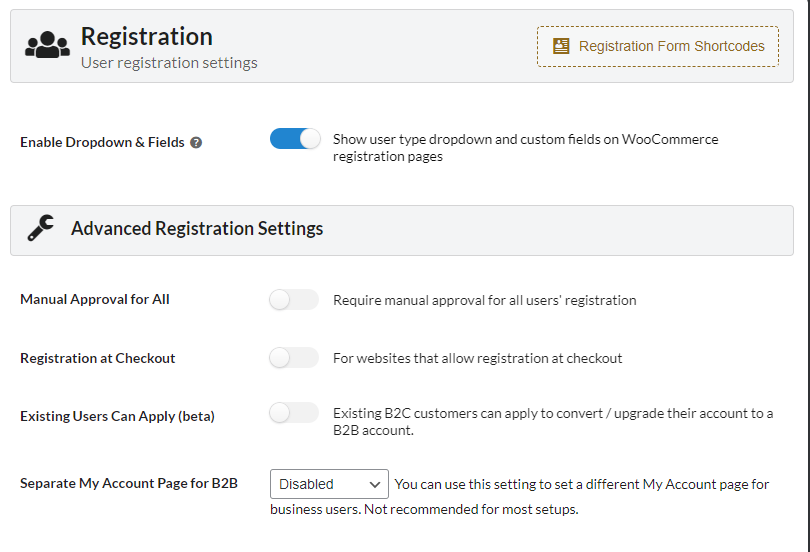
これらは単純な構成です。 スパムを減らすには、手動承認プロセスを有効にすることを検討する必要があります。 同様に、顧客は B2B および B2C 専用のアカウント ページを持つことができます。 したがって、この機能を WooCommerce ストアに追加する必要がある場合は、それに応じて Web サイトを設定してください。
一括注文フォーム
卸売店を経営していると、大量の注文が発生するのは日常茶飯事です。 ここでは、B2BKing を使用して、一括注文フォームを調整できます。
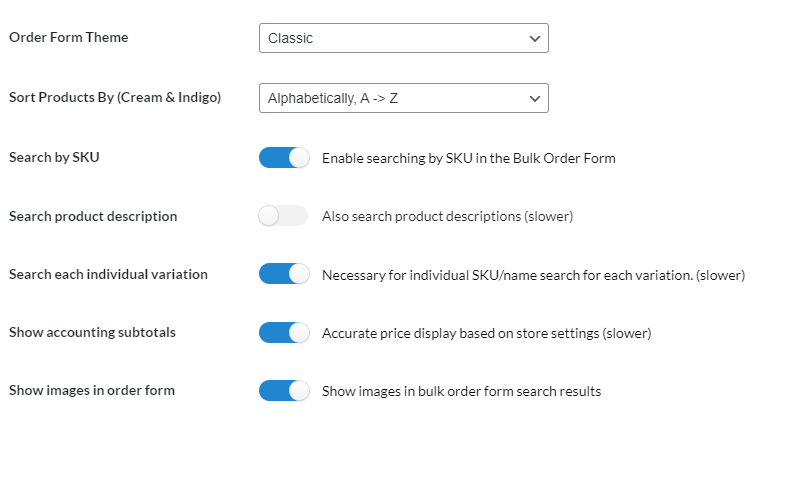
注文フォームを調整するためにコードを編集する必要はありません。 設定からカスタマイズすることができます。
段階的な価格設定と表
次の構成オプションは段階的な価格設定とテーブルです。
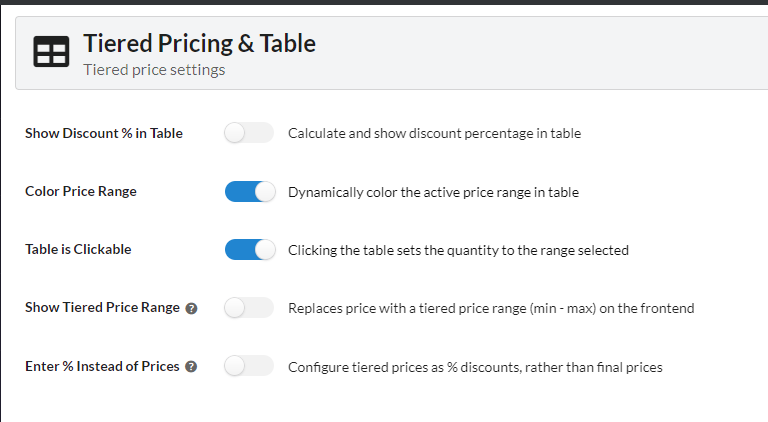
名前が示すように、ここから、テーブルの表示方法と段階的な価格設定の動作をカスタマイズできます。
言語とテキスト
言語とテキストの設定から、ラベルをカスタマイズできます。
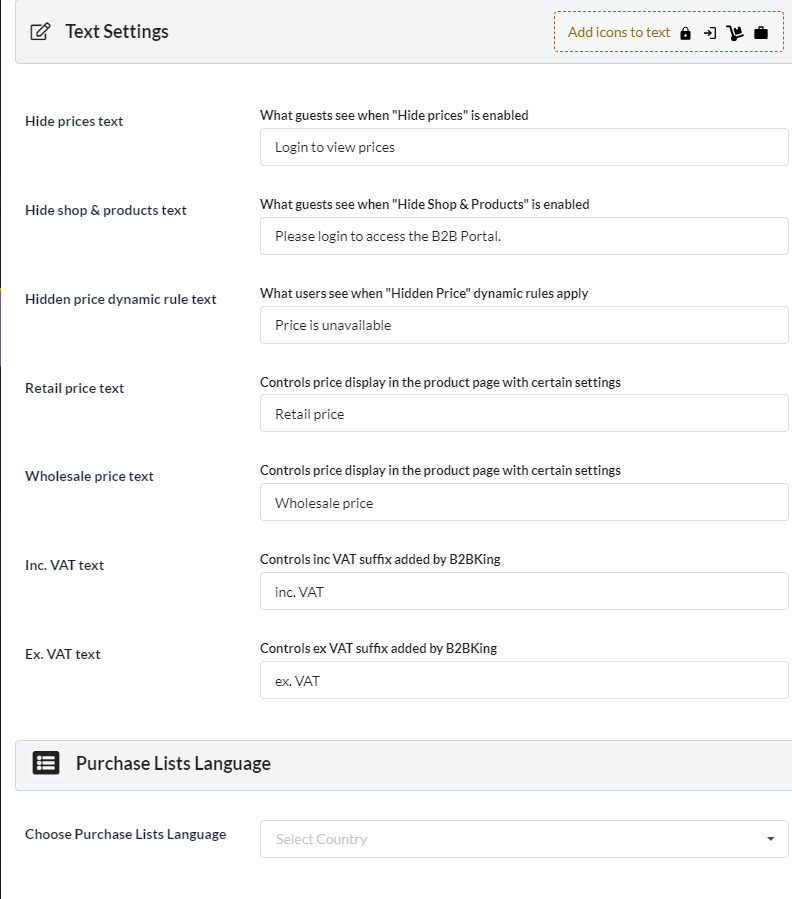
ラベルを追加する以外に、アイコン フォントを追加することもできます。
その他の詳細設定
さまざまな詳細設定には、多くのカスタム構成オプションが含まれています。
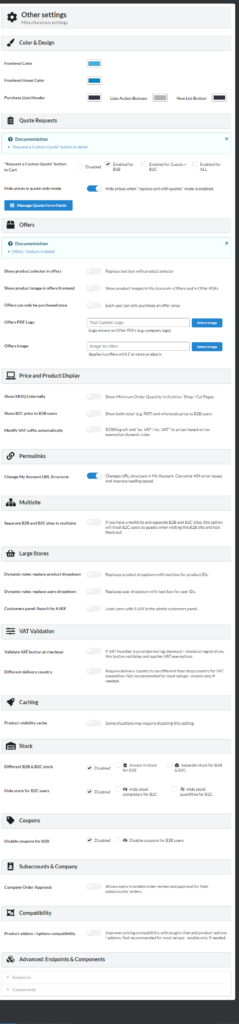
色の微調整からエンドポイントのカスタマイズまで、必要なすべてのオプションを微調整できます。
ライセンス
前に示したように、ライセンス オプションはライセンス キーの確認に役立ちます。 追加のオプションはありません。 電子メールとライセンス キーを入力すると、システムが購入を確認し、プラグインを自動的に更新します。
グループ
顧客を整理する必要がある場合は、グループを作成するのが良い方法です。 B2BKing プラグインを使用すると、顧客専用のグループを作成できます。
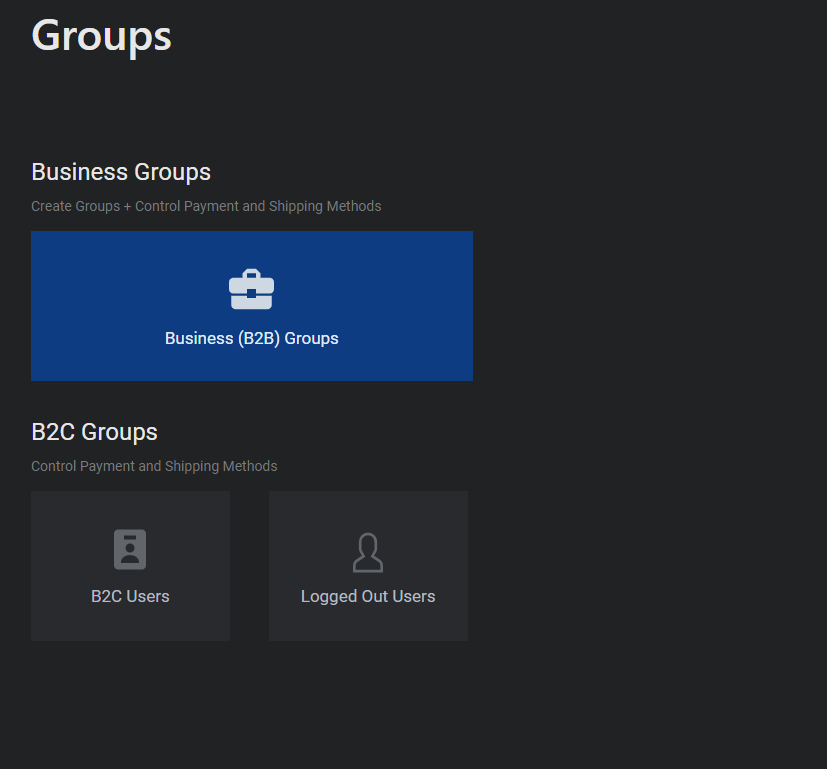
このデモでは、B2B グループを作成します。 デフォルトでは、グループは 1 つあります。
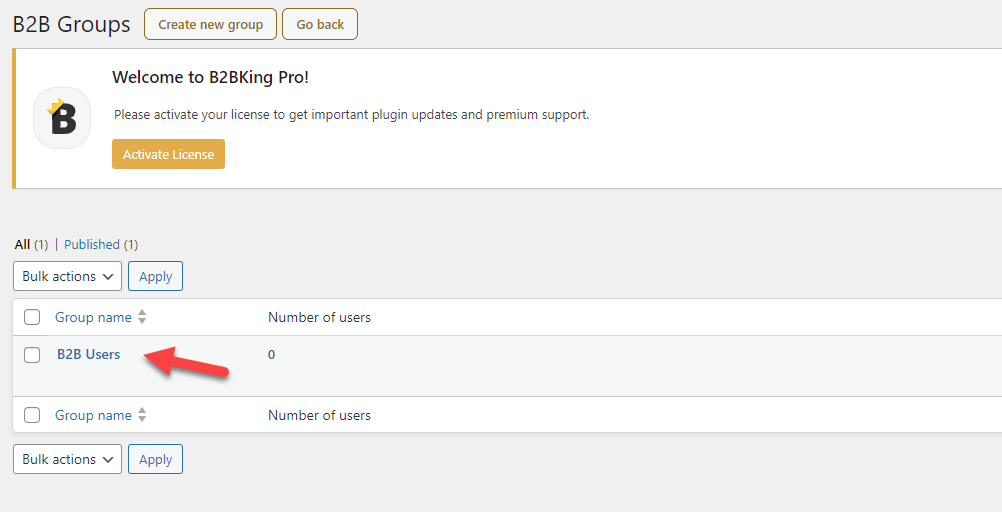
ただし、好みや要件に応じていつでもさらにグループを作成できます。
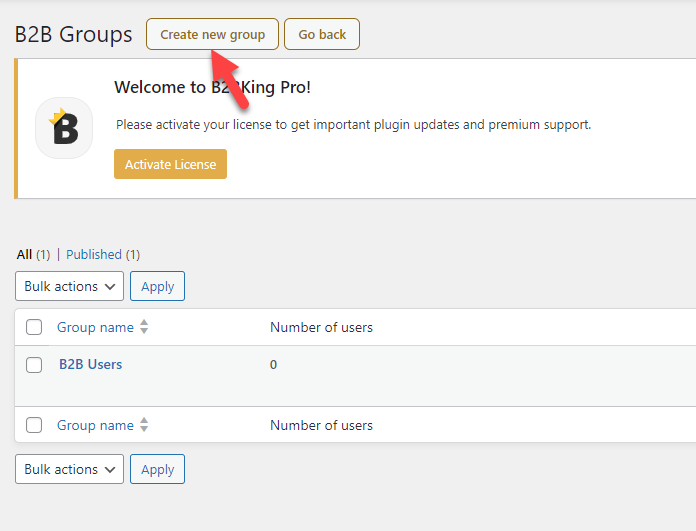
入力する必要がある主な情報は次のとおりです。
- タイトル
- 輸送方法
- お支払い方法
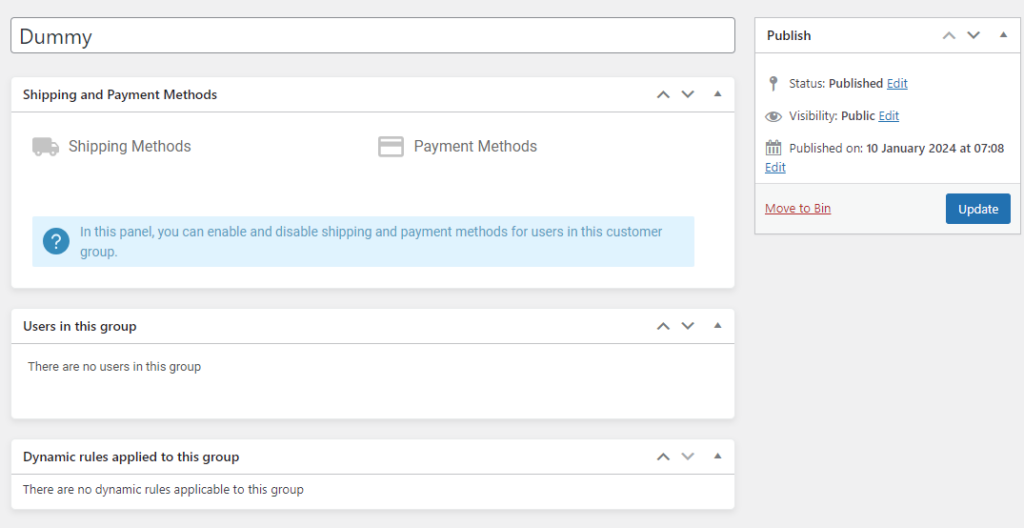

グループを作成したら、カスタム グループ ルールを追加してグループを一意にすることができます。 次のセクションでは、B2BKing プラグイン設定を通じてグループ ルールを追加する方法を示します。
グループルール
必要なグループをすべて作成したら、グループ ルールに進みます。 デフォルトでは、事前に作成されたルールはありません。
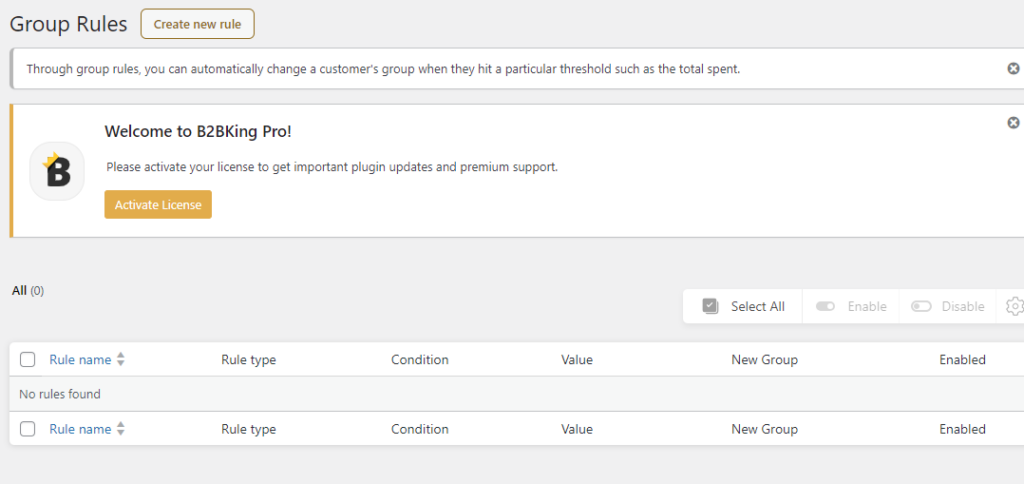
新しいルールを作成するときは、いくつかのオプションを使用して構成できます。 使用可能な構成オプションは次のとおりです。
- ルールの種類
- 状態
- いくら
- 誰のために
- 新しい集団
等々。
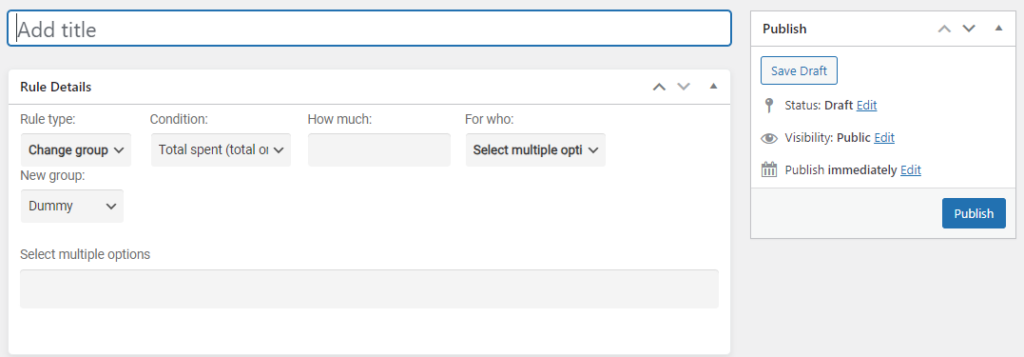
ユーザーの年間または月間注文額に基づいてルールを追加できます。 グループ ルールは無制限に設定できるため、Web サイトに複数のルールを追加しても問題はありません。
お客様
顧客のタブをチェックして、B2B 顧客の数を確認してください。 ここには、次のようなデータが表示されます。
- 名前
- 会社名
- 顧客グループ
- 口座の種類
- 承認
- 支出総額
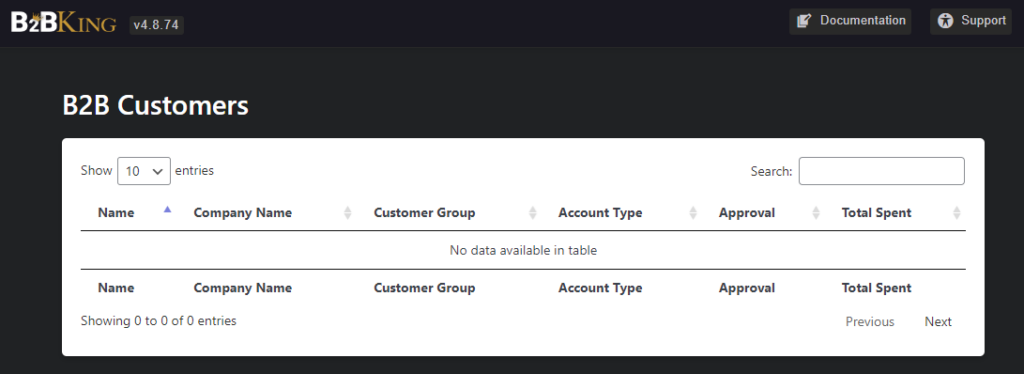
特定の顧客を見つけるための検索機能もあります。 一度に複数のエントリを表示することもできるため、ユーザーをすばやく見つけることができます。
レポート
B2BKing は最近、レポート機能を導入しました。
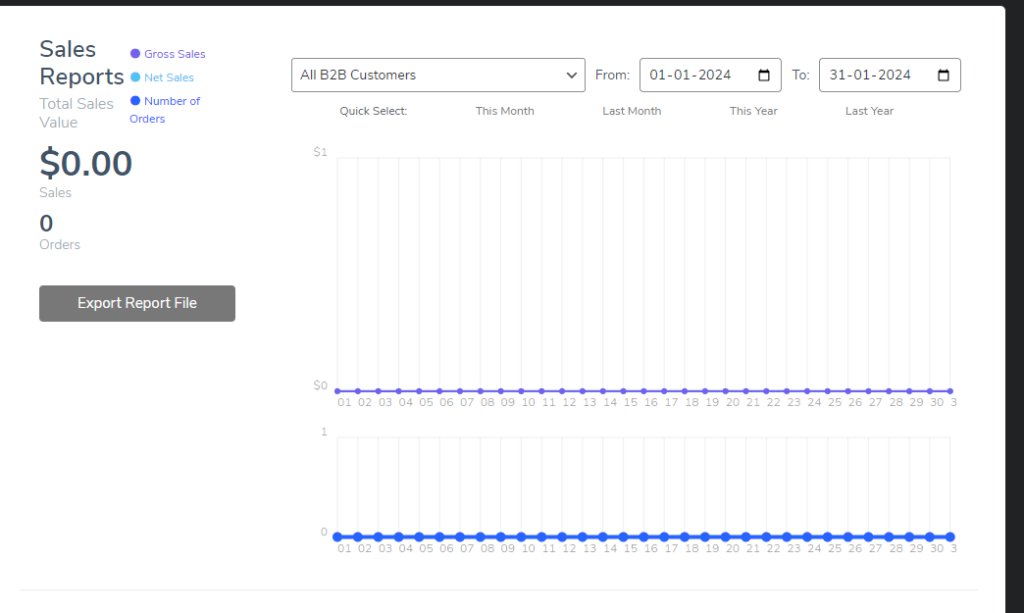
ここでは、次の統計が表示されます
- 総売上高
- 純売上高
- 発注済み
- 購入した商品
- 平均注文金額
- 返金額
- 使用したクーポン
- 配送料
等々。

レポートセクションを確認すると、ビジネスの状況をより深く理解できるようになります。
会話
顧客と話し、販売前の質問を解決することは、売上を伸ばすための優れた方法です。 会話機能を使えば、この問題を解決できます。 誰かがあなたに連絡すると、ここで会話が可能になります。
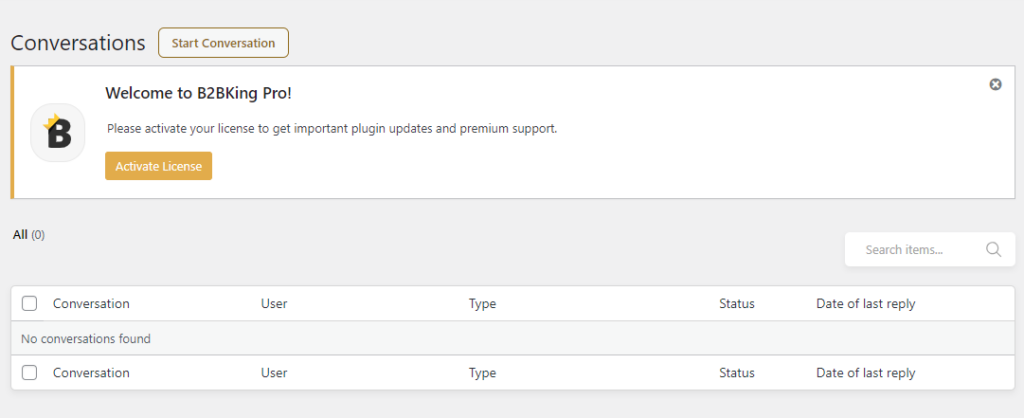
顧客が会話に満足している場合は、会話が解決済みであることをマークし、新しい会話に集中できます。 ライブチャットまたはチケット発行システムをデフォルトで WordPress に追加するには、専用のプラグインに依存する必要があります。 しかし、B2BKing を使用すると、同じタスクに対してサードパーティのプラグインを排除できます。
オファー
特別な取引や割引を作成する必要がある場合は、「オファー」タブが適切な場所です。 ここでは、顧客や販売者の売上向上に役立つ取引を行うことができます。
[オファー] タブで利用できるオプションは次のとおりです。
- タイトル
- アクセス
- グループの可視性
- ユーザーの可視性
- オファーの詳細
- カスタムテキスト
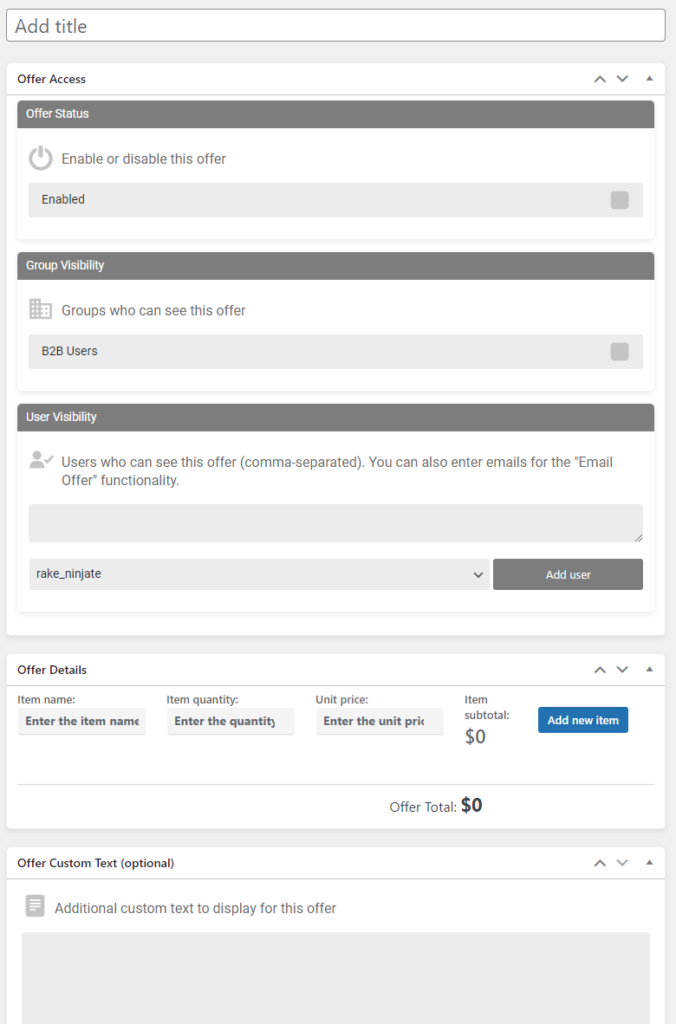
オファーには多くのアイテムを追加できます。 誰かが製品を購入すると、提示された価格が得られます。 割引やライトセールは売上を増やす傾向があるため、WooCommerce ストアで割引を提供することは、コンバージョン率を向上させるための理想的な戦略となります。
動的ルール
名前が示すように、動的ルール セクションは、製品、ユーザー グループ、または個々のユーザーにカスタム ルールを追加するのに適した場所です。 デフォルトでは、カスタム ルールは作成されません。 ただし、 [新規追加]をクリックすると、新しいルールを追加できます。
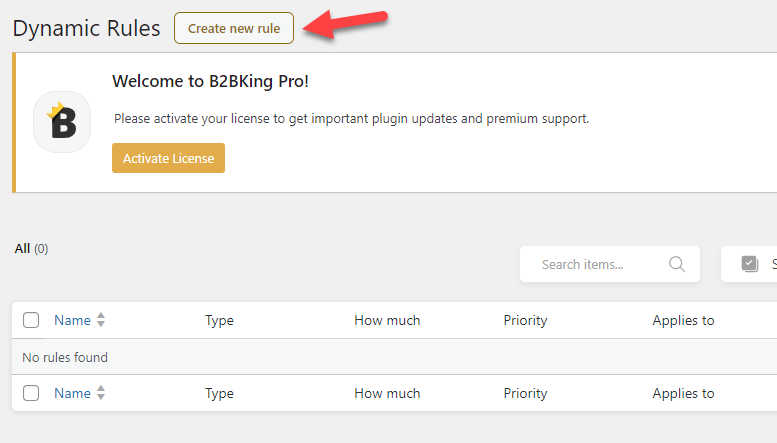
利用可能な主な構成オプションは次のとおりです。
- ルール名
- ルールの種類
- に適用されます
- 誰のために
- いくら
- ディスク。 名前
- 追加オプション
- 条件付きロジック

ルールは必要なだけ Web サイトに追加できます。 作成できるルールの最大数はありません。 動的ルールの構成が完了したら、次のセクション「登録ロール」に進みます。
登録の役割
登録用に専用のユーザー ロールを作成する必要がある場合は、登録ロール セクションが理想的な選択肢となります。
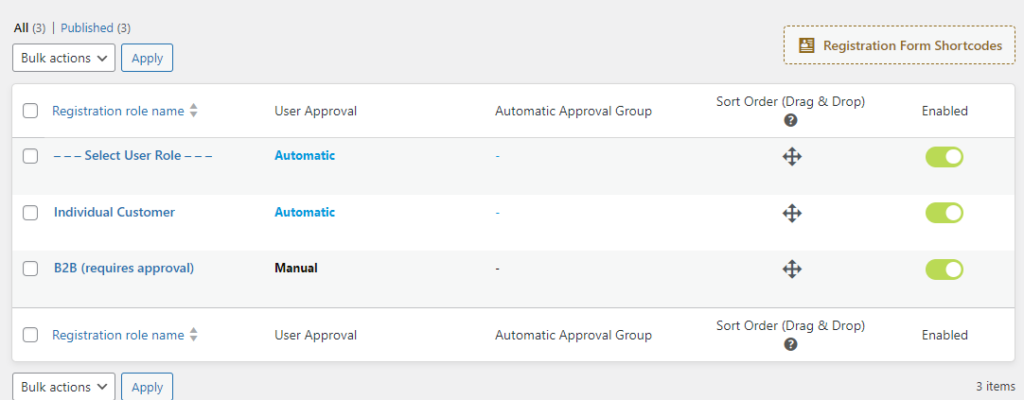
デフォルトでは、プラグインは 3 つのロールを作成します。 彼らです:
- 個人のお客様
- B2B顧客
- カスタムワン
ユーザーは Web サイトにサインアップするときにオプションを選択できます。 ユーザーの役割に加えて、次のような構成オプションも表示されます。
- ユーザーの承認
- ユーザー承認グループ
- 並べ替え順序
- 有効/無効
等々。 同じページから新しいユーザー ロールを作成することもできます。
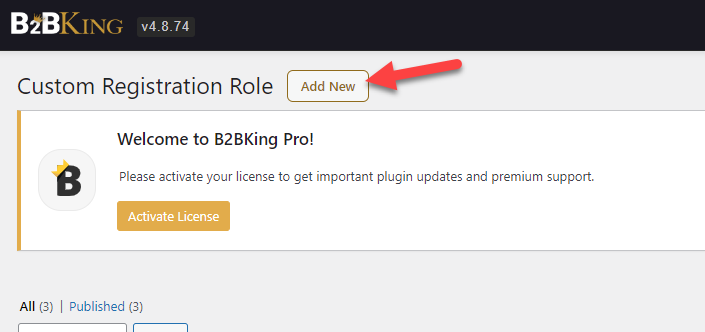
ウィザードでは、次のようなオプションが表示されます。
- ユーザーの役割名
- カスタムフィールド
- 状態
- 承認; 必須
- 自動承認
- 選択不可
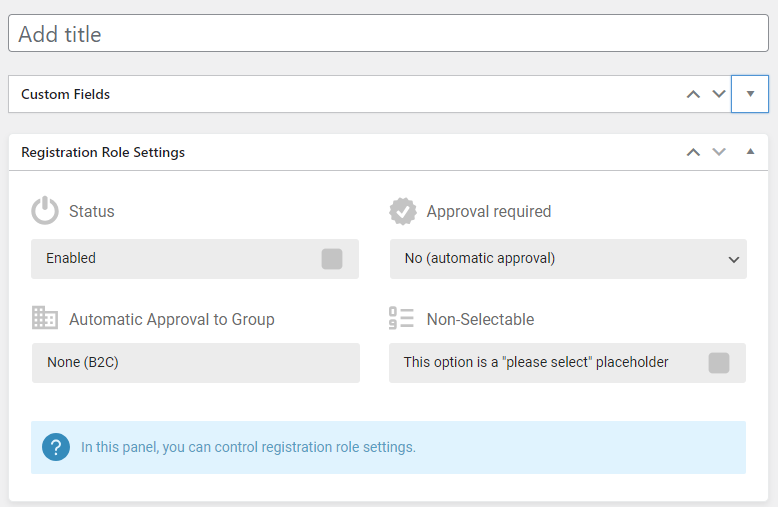
プロセスが完了したら、公開することができます。 誰かが顧客として Web サイトにサインアップしているときに、新しく作成したロールを使用できます。
登録フィールド
このオプションは、ストアの登録フォームを構成するために使用できます。
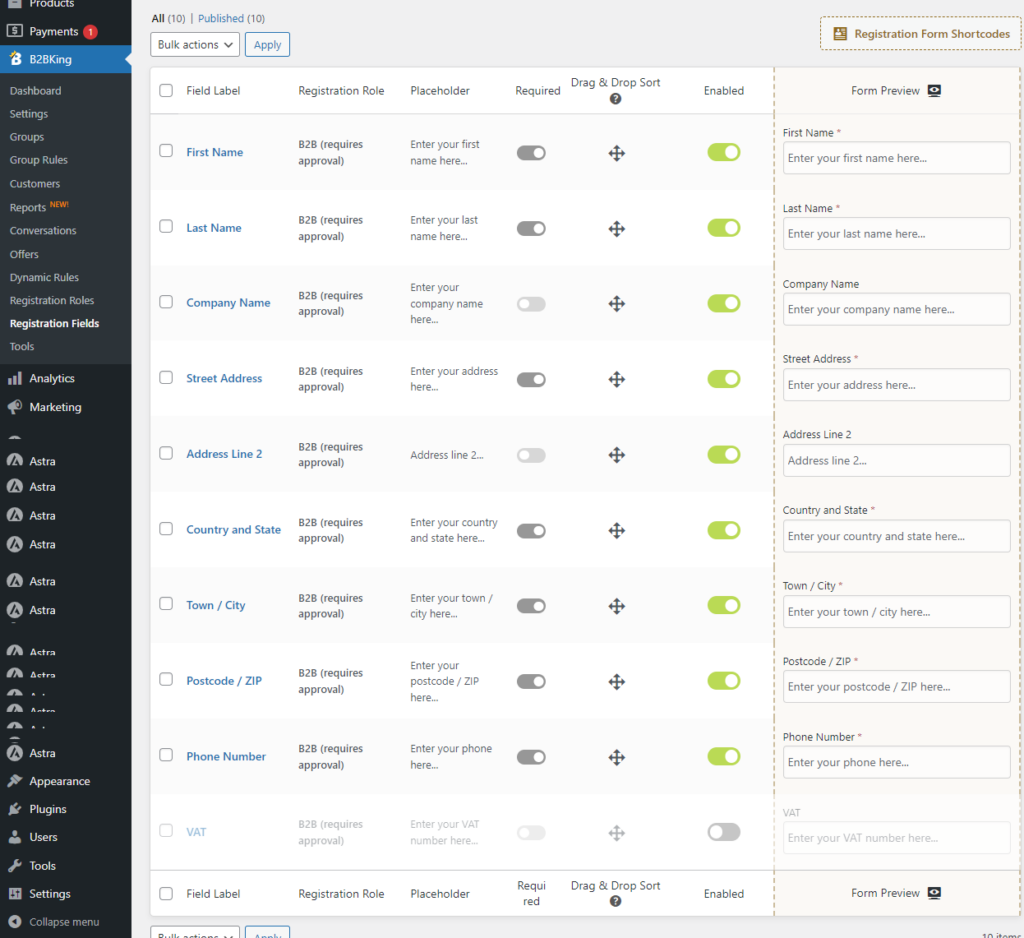
このスクリーンショットでわかるように、ほとんどのフィールドはデフォルトで有効になります。 ただし、フィールドを完全に制御できるのはあなたです。 不要なものを無効にしたり、並べ替えたりすることができます。
たとえば、デフォルトでは、VAT フィールドは無効になります。 登録フォームで有効にする必要がある場合は、トグルをクリックすれば問題ありません。
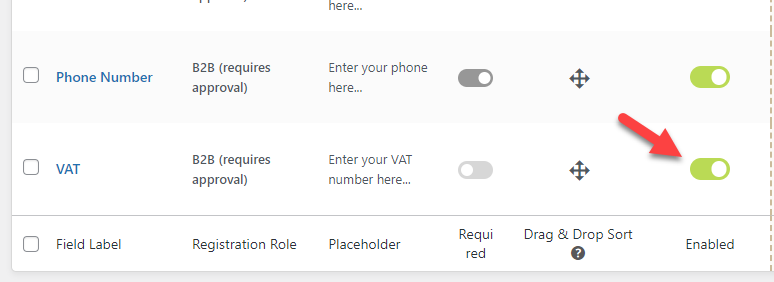
右側には、登録フォームのライブプレビューが表示されます。
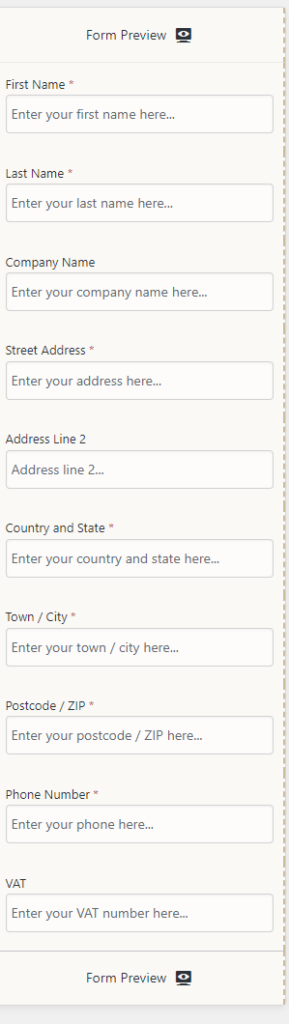
専用の保存ボタンはありません。 すべての変更は、アクションに従って自動的に保存されます。 もう 1 つ気づくのは、ページのショートコードです。 設定ページの右上セクションにショートコード オプションが表示されます。
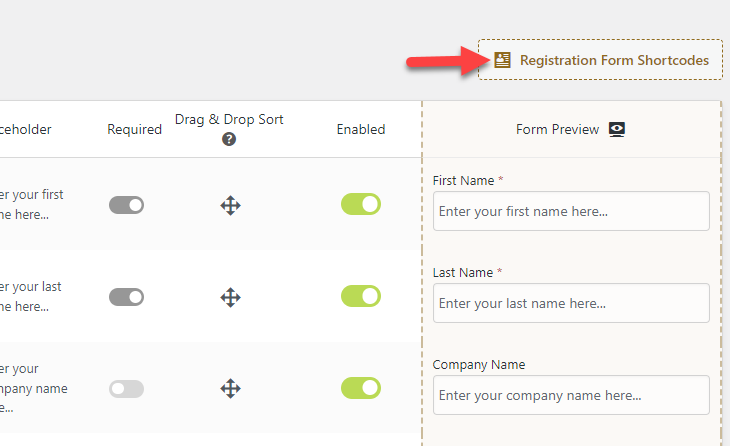
それをクリックすると、個々のページの専用ショートコードが表示されます。
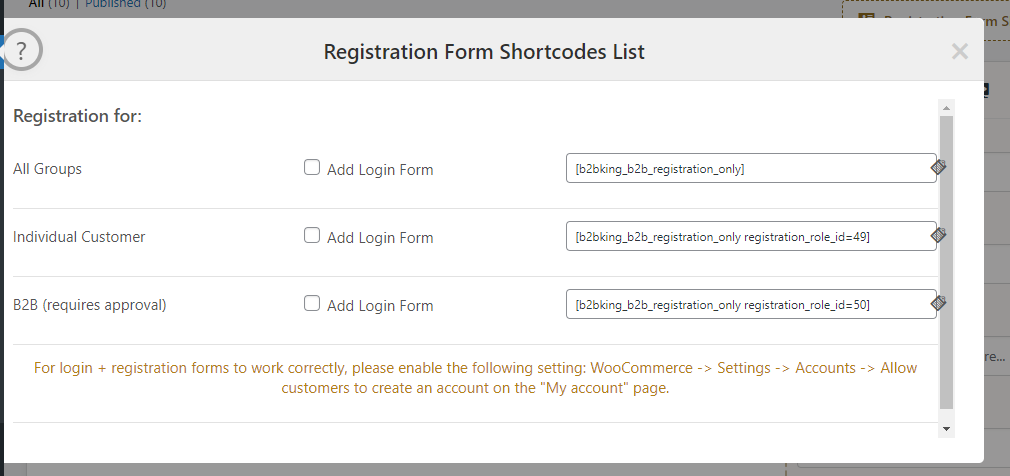
このショートコードを任意のページまたは投稿に公開すると、登録フォームがフロントエンドに表示されます。 B2B 顧客や個人向けに個別のページを作成するのは常に素晴らしいことです。 これにより、顧客は何をする必要があるのかをすぐに理解できるようになりました。
次に進む準備ができたら、ツール設定を開きます。
ツール
ツールの下には、インポート/エクスポート オプション、ユーザー エディター、可視性エディター、キャッシュ、パフォーマンスなどが表示されます。
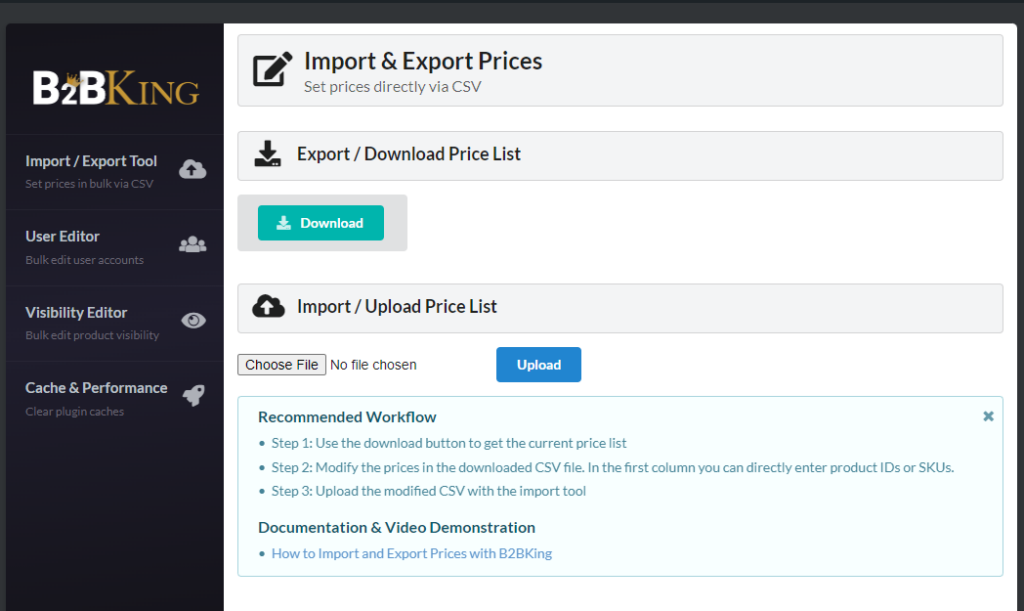
インポートおよびエクスポート機能は、プラグインの設定を他のストアに転送する場合に便利です。 CSVインポート/エクスポートにより商品の価格を一括設定できます。 ユーザー設定から、ユーザー グループまたはタイプを構成できます。
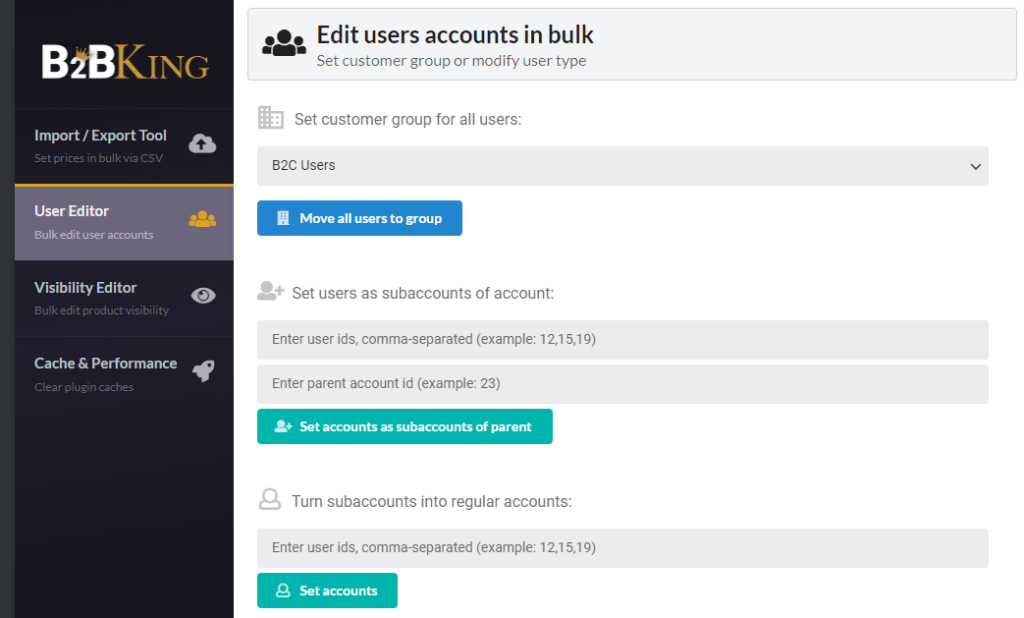
次に利用可能なオプションは、可視性エディターです。 ユーザーに何を表示する必要があるかを制御する必要がある場合、必要なのは可視性エディターだけです。
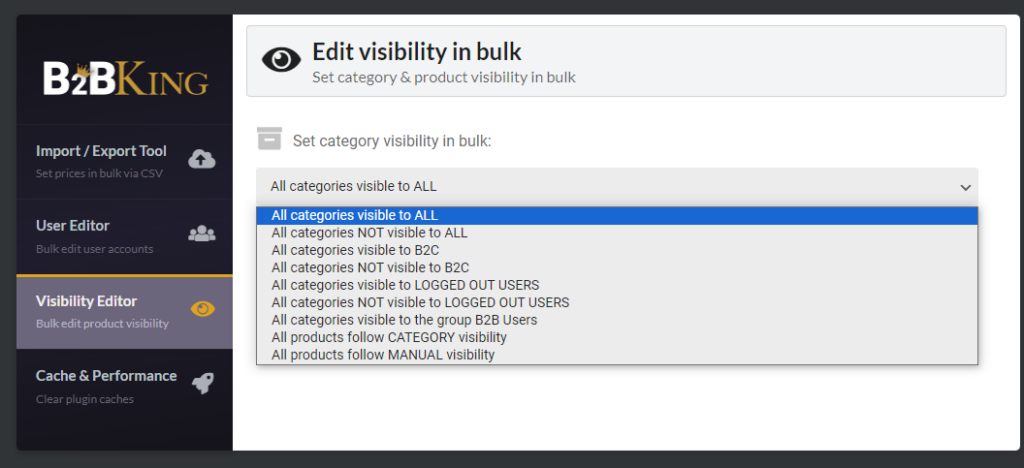
スクリーンショットでわかるように、複数のオプションがあります。 要件に応じて選択できます。 プラグインが提供する最後のオプションは、キャッシュとパフォーマンスの設定です。
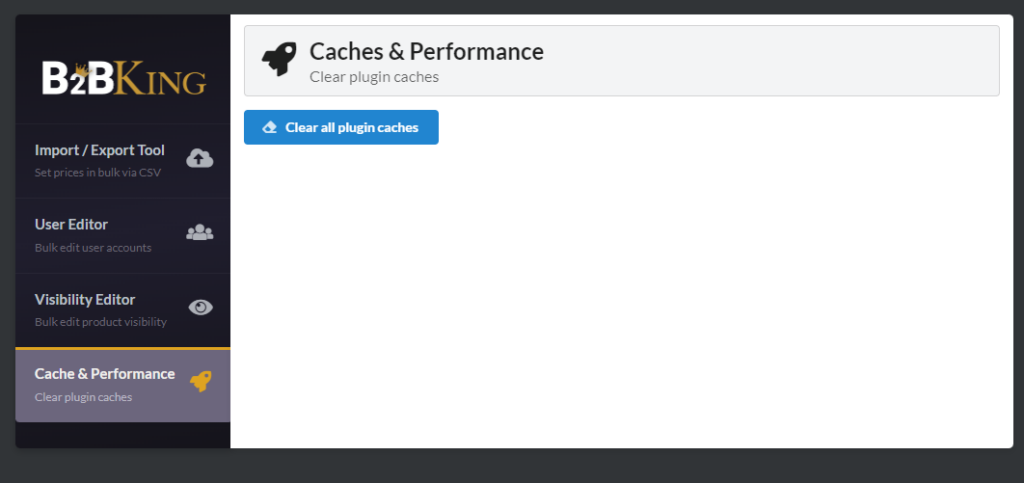
このオプションを使用すると、すべてのキャッシュをクリアできます。
それでおしまい!
これは、プラグインを手間なく設定するのに役立つ完全な B2BKing ガイドです。
結論
WordPress と WooCommerce を使用すると、必要なあらゆる種類のオンライン ストアを作成できます。 人々が商品を大量に入手できる卸売オンライン ストアを作成したい場合は、B2BKing のような専用のプラグインが役立ちます。 プラグインには最小限の構成オプションがあるため、B2B または B2C ストアを手間なく開始できます。
このチュートリアルでわかるように、Web サイトで B2BKing を設定するためのすべての手順を説明しました。 ガイドに従って、30 分以内にプラグインをセットアップできます。
プラグインを使用して卸売ストアまたは B2B ストアを作成しますか?
コメントでお知らせください。
また、役立つ記事をいくつか紹介します。
- WP Rocket を正しく設定する方法
- WordPress画像の右クリックを無効にする方法
- WooCommerce でライセンスを作成する方法 (ステップバイステップ ガイド)
